OD常用快捷键热键
word文档常用快捷键
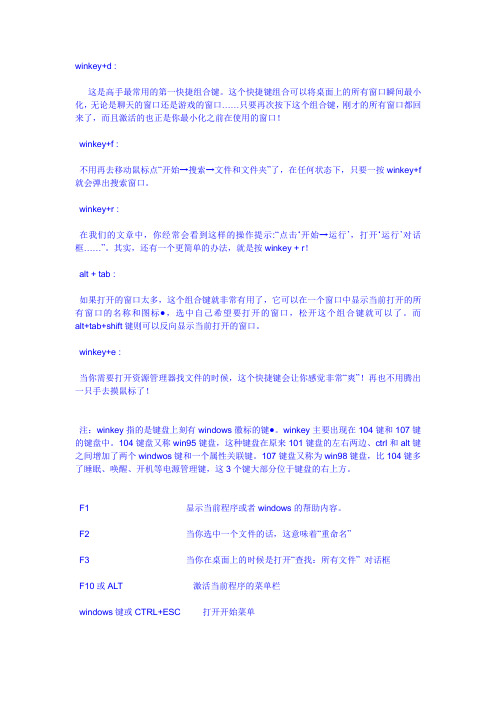
winkey+d :这是高手最常用的第一快捷组合键。
这个快捷键组合可以将桌面上的所有窗口瞬间最小化,无论是聊天的窗口还是游戏的窗口……只要再次按下这个组合键,刚才的所有窗口都回来了,而且激活的也正是你最小化之前在使用的窗口!winkey+f :不用再去移动鼠标点“开始→搜索→文件和文件夹”了,在任何状态下,只要一按winkey+f 就会弹出搜索窗口。
winkey+r :在我们的文章中,你经常会看到这样的操作提示:“点击…开始→运行‟,打开…运行‟对话框……”。
其实,还有一个更简单的办法,就是按winkey + r!alt + tab :如果打开的窗口太多,这个组合键就非常有用了,它可以在一个窗口中显示当前打开的所有窗口的名称和图标●,选中自己希望要打开的窗口,松开这个组合键就可以了。
而alt+tab+shift键则可以反向显示当前打开的窗口。
winkey+e :当你需要打开资源管理器找文件的时候,这个快捷键会让你感觉非常“爽”!再也不用腾出一只手去摸鼠标了!注:winkey指的是键盘上刻有windows徽标的键●。
winkey主要出现在104键和107键的键盘中。
104键盘又称win95键盘,这种键盘在原来101键盘的左右两边、ctrl和alt键之间增加了两个windwos键和一个属性关联键。
107键盘又称为win98键盘,比104键多了睡眠、唤醒、开机等电源管理键,这3个键大部分位于键盘的右上方。
F1显示当前程序或者windows的帮助内容。
F2当你选中一个文件的话,这意味着“重命名”F3当你在桌面上的时候是打开“查找:所有文件”对话框F10或ALT激活当前程序的菜单栏windows键或CTRL+ESC打开开始菜单CTRL+ALT+DELETE在win9x中打开关闭程序对话框DELETE删除被选择的选择项目,如果是文件,将被放入回收站SHIFT+DELETE删除被选择的选择项目,如果是文件,将被直接删除而不是放入回收站CTRL+N新建一个新的文件CTRL+O打开“打开文件”对话框CTRL+P打开“打印”对话框CTRL+S保存当前操作的文件CTRL+X剪切被选择的项目到剪贴板CTRL+INSERT 或CTRL+C复制被选择的项目到剪贴板SHIFT+INSERT 或CTRL+V粘贴剪贴板中的内容到当前位置ALT+BACKSPACE 或CTRL+Z 撤销上一步的操作ALT+SHIFT+BACKSPACE重做上一步被撤销的操作Windows键+D:最小化或恢复windows窗口Windows键+U:打开“辅助工具管理器”Windows键+CTRL+M重新将恢复上一项操作前窗口的大小和位置Windows键+E打开资源管理器Windows键+F打开“查找:所有文件”对话框Windows键+R打开“运行”对话框Windows键+BREAK打开“系统属性”对话框Windows键+CTRL+F打开“查找:计算机”对话框SHIFT+F10或鼠标右击打开当前活动项目的快捷菜单SHIFT在放入CD时按下不放,可以跳过自动播放CD。
OD快捷键

OD快捷键使用大全。
非常详细(游戏逆向分析必看)分类:反汇编 2013-01-19 01:05 2713人阅读评论(0) 收藏举报快捷键无论当前的OllyDbg窗口是什么,这些快捷键均有效:Ctrl+F2 - 重启程序,即重新启动被调试程序。
如果当前没有调试的程序,OllyDbg会运行历史列表[historylist]中的第一个程序。
程序重启后,将会删除所有内存断点和硬件断点。
译者注:从实际使用效果看,硬件断点在程序重启后并没有移除。
Alt+F2 - 关闭,即关闭被调试程序。
如果程序仍在运行,会弹出一个提示信息,询问您是否要关闭程序。
F3 - 弹出“打开32位.EXE文件”对话框[Open 32-bit .EXE file],您可以选择可执行文件,并可以输入运行参数。
Alt+F5 -让OllyDbg总在最前面。
如果被调试程序在某个断点处发生中断,而这时调试程序弹出一个总在最前面的窗口(一般为模式消息或模式对话框[modal messageor dialog]),它可能会遮住OllyDbg的一部分,但是我们又不能移动最小化这个窗口。
激活OllyDbg(比如按任务栏上的标签)并按Alt+F5,OllyDbg将设置成总在最前面,会反过来遮住刚才那个窗口。
如果您再按一下Alt+F5,OllyDbg会恢复到正常状态。
OllyDbg是否处于总在最前面状态,将会保存,在下一次调试时依然有效。
当前是否处于总在最前面状态,会显示在状态栏中。
F7 -单步步入到下一条命令,如果当前命令是一个函数[Call],则会停在这个函数体的第一条命令上。
如果当前命令是是含有REP前缀,则只执行一次重复操作。
Shift+F7 -与F7相同,但是如果被调试程序发生异常而中止,调试器会首先尝试步入被调试程序指定的异常处理(请参考忽略Kernel32中的内存非法访问)。
Ctrl+F7 -自动步入,在所有的函数调用中一条一条地执行命令(就像您按住F7键不放一样,只是更快一些)。
Word快捷键大全提升工作效率的必备技巧

Word快捷键大全提升工作效率的必备技巧Word是一款广泛使用的文字处理软件,对于许多人来说,它是日常工作中不可或缺的工具。
然而,许多人可能没有充分利用Word的快捷键,而只是采用鼠标点击操作,这样会大大降低工作效率。
在本文中,我们将为您介绍一些常用的Word快捷键,帮助您提升工作效率。
1. 光标移动快捷键:- 按Ctrl + 左箭头键:将光标移动到当前单词的开头。
- 按Ctrl + 右箭头键:将光标移动到当前单词的结尾。
- 按Ctrl + 上箭头键:将光标移动到当前段落的开头。
- 按Ctrl + 下箭头键:将光标移动到当前段落的结尾。
- 按Ctrl + Home键:将光标移动到文档的开头。
- 按Ctrl + End键:将光标移动到文档的结尾。
2. 文本格式快捷键:- 按Ctrl + B:将所选文本加粗或取消加粗。
- 按Ctrl + I:将所选文本斜体或取消斜体。
- 按Ctrl + U:为所选文本添加下划线或取消下划线。
- 按Ctrl + Shift + >:将所选文本的字体加大。
- 按Ctrl + Shift + <:将所选文本的字体缩小。
- 按Ctrl + Shift + L:为所选文本添加项目符号。
3. 文章编辑快捷键:- 按Ctrl + C:复制所选内容。
- 按Ctrl + X:剪切所选内容。
- 按Ctrl + V:粘贴已复制或剪切的内容。
- 按Ctrl + Z:撤销上一步操作。
- 按Ctrl + Y:重做上一步操作。
- 按Ctrl + F:查找与替换。
- 按Ctrl + H:替换指定文本。
- 按Ctrl + A:选择整篇文档。
4. 页面布局快捷键:- 按Ctrl + P:打印文档。
- 按Ctrl + S:保存当前文档。
- 按Ctrl + N:新建一个空白文档。
- 按Ctrl + O:打开一个已有文档。
- 按Ctrl + W:关闭当前文档。
- 按Ctrl + F4:关闭当前窗口。
OD使用说明书

一、下边是几个通用的按钮1、:重新运行程序(重复上次运行的程序,快捷键:ctrl+F2)。
2、:关闭当前正在运行的程序。
(快捷键:Alt+F2)3、:运行程序,(快捷键:F9)4、:暂停执行,(快捷键:F12)5、:单步步入,意思就是:当遇到call时,就进入call的内部(快捷键:F7)6、:单步步过,意思就是:当遇到call时,就跳过call得内部,直接运行完call,然后执行下条语句。
(快捷键:F8)7、:跟踪步入,意思跟F9基本一样,步过就是遇到call就进入,这个按钮几乎不用(快捷键:ctrl+f11)8、:跟踪步过,同上,区别是遇到call就跳过了,同样也几乎不用(快捷键:ctrl+f12)9、:执行到返回,意思是执行某段代码后返回执行前的位置,(是在设置断点后才用的,)(快捷键:ctrl+f9)10、:是跳转到某一内存地址,在弹出的对话框里输入地址,然后就跳到你想要看的地址,但程序没有被执行,只是用来查看的功能。
二、后便的蓝色按钮(功能不是很经常用)1、:是用来查看记录的,(程序被载入后,调用的系统DLL和一些函数)2、:是用来显示模块窗口,告诉我们有多少个模块,和模块在机器的位置3、:是用来显示内存窗口的,一般是在脱壳的时候用到的内存脱壳方法,在这里设断点,4、:是用来显示线程的,5、:是用来显示句柄的,6、:是用来显示当前程序运行的位置的,点击后就会跑到程序当前的位置,(功能就是:当你查看其他模块的代码,然后点一下,就会跑回原来的地方,)前边的黑色就代表了程序已经运行到0100645C了,每次点击就会跑到当前运行的位置。
这个按钮主要为了提供用户方便,快速的回到当前位置。
7、:这个是用来查看当前有多少个断点,在这里也可以取消断点。
(这个按钮和C经常会用到)三、在反汇编窗口的右键功能经常用到的功能有(一级目录):二进制、汇编、断点、数据窗口跟随、查找、复制到可执行文件、ultra string reference.1、二进制:主要用来复制语句的,同时也可以清空选中的语句(即在2级目录里的NOP)2、汇编:主要用来修改语句的3、断点:主要用来设置断点,一般情况都是在比较有用的信息上设断点,(如:发现某个关键的ascii值时,一般都是在后边的注释里,能够看到的)4、数据窗口跟随:一般情况都是在2级目录里选第二个,然后你就会发现在数据窗口发现你想要的数据了。
常用快捷键大全
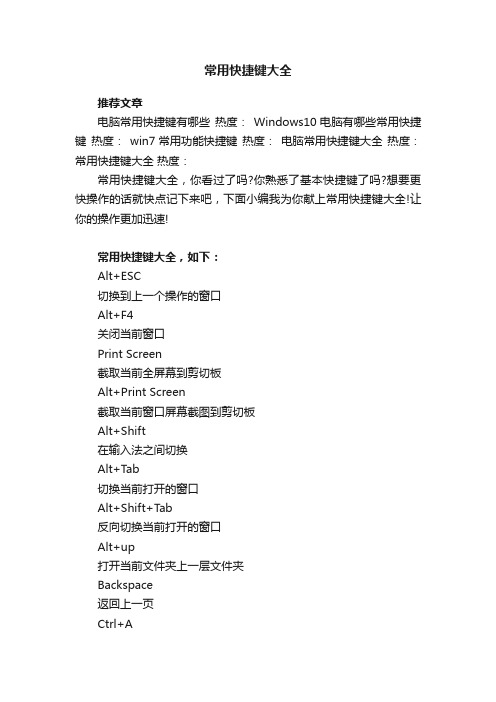
常用快捷键大全推荐文章电脑常用快捷键有哪些热度:Windows10电脑有哪些常用快捷键热度:win7常用功能快捷键热度:电脑常用快捷键大全热度:常用快捷键大全热度:常用快捷键大全,你看过了吗?你熟悉了基本快捷键了吗?想要更快操作的话就快点记下来吧,下面小编我为你献上常用快捷键大全!让你的操作更加迅速!常用快捷键大全,如下:Alt+ESC切换到上一个操作的窗口Alt+F4关闭当前窗口Print Screen截取当前全屏幕到剪切板Alt+Print Screen截取当前窗口屏幕截图到剪切板Alt+Shift在输入法之间切换Alt+Tab切换当前打开的窗口Alt+Shift+Tab反向切换当前打开的窗口Alt+up打开当前文件夹上一层文件夹Backspace返回上一页Ctrl+A全选Ctrl+Alt+Tab不关闭菜单,循环切换打开的窗口Ctrl+BIE7 中整理收藏夹Ctrl+C复制Ctrl+DIE7 中将当前页加入收藏夹Ctrl+E激活搜索栏,资源管理器和IE7中有效Ctrl+Esc打开开始菜单Ctrl+FIE7 中打开搜索当前页面菜单Ctrl+HIE7 中打开历史记录Ctrl+IIE7 中打开收藏夹Ctrl+JIE7 中打开 RSS FeedCtrl+NIE7 中打开与当前窗口相同的另一个新窗口Ctrl+PIE7 中打印Ctrl+QIE7 中打开快速导航选项卡Ctrl+RIE7 中刷新当前选项卡Ctrl+Shift+Esc打开任务管理器Ctrl+Space切换中英输入法Ctrl+TIE7 中打开新选项卡Ctrl+V粘贴Ctrl+W关闭当前窗口,IE7 中关闭当前选项卡(tab) Ctrl+X剪切Ctrl+Y重复上一次操作Ctrl+Z撤销上一次操作Ctrl+数字IE7 中切换至与数字相对应的第 N 个选项卡Esc取消当前的任务或者搜索F1帮助F2重命名文件和文件夹F3打开搜索菜单F4打开地址栏F5刷新当前窗口,IE7 中有效F10打开菜单栏F11全屏显示,恢复窗口显示Windows 功能键+D显示桌面,隐藏窗口Windows 功能键+E打开资源管理器窗口Windows 功能键+F搜索文件或者文件夹Windows 功能键+G在边栏中的内容进行切换Windows 功能键+L锁定屏幕或者切换用户Windows 功能键+M最小化所有的窗口Windows 功能键+Pause/Break 显示系统属性Windows 功能键+R打开运行窗口Windows 功能键+Shift+M在桌面上恢复所有最小化的窗口Windows 功能键+Space把边栏带显示到最前Windows 功能键+T在任务栏的程序间进行切换Windows 功能键+T ab Windows 三维窗口切换Windows 功能键+U打开快速访问中心。
快捷键入门个常用Word快捷键大全

快捷键入门个常用Word快捷键大全Word 是一款功能强大的文字处理软件,广泛应用于办公、学习和日常生活中。
熟练掌握快捷键可以提高工作效率,让你更加高效地使用 Word。
本文将介绍一些常用的 Word 快捷键,帮助你提升操作速度和效果。
1. 文本格式快捷键- 加粗:Ctrl + B- 斜体:Ctrl + I- 下划线:Ctrl + U- 删除线:Ctrl + D- 上标:Ctrl + Shift + +- 下标:Ctrl + =- 字体变大:Ctrl + Shift + >- 字体变小:Ctrl + Shift + <- 清除格式:Ctrl + 空格2. 文本编辑快捷键- 复制:Ctrl + C- 剪切:Ctrl + X- 粘贴:Ctrl + V- 撤销:Ctrl + Z- 重做:Ctrl + Y- 全选:Ctrl + A- 查找:Ctrl + F- 替换:Ctrl + H- 选中一行:Ctrl + Shift + ↑ 或↓- 选中一个单词:Ctrl + Shift + ← 或→- 快速删除一个单词:Ctrl + Backspace - 快速删除一行:Ctrl + Shift + Backspace 3. 页面导航和视图快捷键- 移动到开头:Ctrl + Home- 移动到末尾:Ctrl + End- 移动到下一段落:Ctrl + ↓- 移动到上一段落:Ctrl + ↑- 查看字符格式:Ctrl + Shift + 8- 显示/隐藏标尺:Ctrl + R- 显示/隐藏字符(非打印字符):Ctrl + Shift + 8 - 切换大写/小写:Shift + F3- 放大页面显示:Ctrl + Plus- 缩小页面显示:Ctrl + Minus- 恢复页面显示:Ctrl + 0- 打开导航窗格:Ctrl + F- 打开/关闭辅助重叠窗口:Ctrl + F64. 页面布局和格式快捷键- 插入分页符:Ctrl + Enter- 居中:Ctrl + E- 左对齐:Ctrl + L- 右对齐:Ctrl + R- 两端对齐:Ctrl + J- 设置行间距:Ctrl + 1- 增大缩进:Ctrl + M- 减少缩进:Ctrl + Shift + M- 插入日期:Alt + Shift + D- 插入时间:Alt + Shift + T- 插入页码:Alt + Shift + P以上只是一部分常用的 Word 快捷键,熟练掌握这些快捷键可以极大地提高日常使用效率。
常用的word快捷键命令大全办公必须掌握的word技能→MAIGOO知识

常用的word快捷键命令大全办公必须掌握的word技能→MAIGOO知识Word最常用的通用快捷键1、基础功能快捷键Ctrl+B:加粗Ctrl+I:斜体Ctrl+U:为字符添加下划线Ctrl+Shift+<:缩小字号Ctrl+Shift+>:增大字号Ctrl+C:复制所选文本或对象Ctrl+X:剪切所选文本或对象Ctrl+V:粘贴文本或对象Ctrl+Z:撤消上一操作Ctrl+Y:重复上一操作2、单键快捷键F1:获得联机帮助或Office助手F10:激活菜单栏F12:选择“文件”菜单中的“另存为”命令3、Shift+功能键Shift+F4:重复“查找”或“定位”操作Shift+F10:显示快捷菜单Shift+F12:选择“文件”菜单上的“保存”命令4、Ctrl+功能键Ctrl+F4:关闭窗口Ctrl+F5:还原文档窗口文档大小Ctrl+F10:将文档窗口最大化Ctrl+F12:选择“文件”菜单上的“打开”命令5、Alt+功能键Alt+F4:退出WordAlt+F5:还原程序窗口大小Alt+F10:将程序窗口最大化Alt+F11:显示Microsoft Visual Basic代码6、改变字体或字号Ctrl+Shift+F:改变字体Ctrl+Shift+P:改变字号Ctrl+]:逐磅增大字号Ctrl+[:逐磅减小字号7、应用字符格式Ctrl+D:改变字符格式(“格式”菜单中的“字体”命令)Shift+F3:改变字母大小写Ctrl+Shift+A:将所有字母设为大写Ctrl+Shift+K:将所有字母设成小写Ctrl+=(等号):应用下标格式(自动间距)Ctrl+Shift++(加号):应用上标格式(自动间距)Ctrl+Shift+Z:取消人工设置的字符格式Ctrl+Shift+Q:将所选部分设为Symbol字体8、设置行距该图片由注册用户'心灵密语'提供,版权声明反馈Ctrl+1:单倍行距Ctrl+2:双倍行距Ctrl+5:1.5倍行距Ctrl+0:在段前添加一行间距9、设置段落对齐方式Ctrl+E:段落居中Ctrl+J:两端对齐Ctrl+L:左对齐Ctrl+R:右对齐Ctrl+M:左侧段落缩进Ctrl+Shift+M:取消左侧段落缩进Ctrl+T:创建悬挂缩进Ctrl+Shift+T:减小悬挂缩进量Ctrl+Q:取消段落格式10、应用段落格式Ctrl+Shift+S:应用样式Alt+Ctrl+K:启动“自动套用格式”Ctrl+Shift+N:应用“正文”样式Alt+Ctrl+1:应用“标题1”样式Alt+Ctrl+2:应用“标题2”样式Alt+Ctrl+3:应用“标题3”样式Ctrl+Shift+L:应用“列表”样式11、选定文字和图形Shift+右箭头:右侧的一个字符Shift+左箭头:左侧的一个字符Ctrl+Shift+右箭头:单词结尾Ctrl+Shift+左箭头:单词开始Shift+End:行尾Shift+Home:行首Shift+下箭头:下一行Shift+上箭头:上一行Ctrl+Shift+下箭头:段尾Ctrl+Shift+上箭头:段首Shift+Page Down:下一屏Shift+Page Up:上一屏Ctrl+Shift+Home:文档开始处Ctrl+Shift+End:文档结尾处Alt+Ctrl+Shift+Page Down:窗口结尾Ctrl+A:包含整篇文档12、创建、查看和保存文档Ctrl+N:创建与当前或最近使用过的文档类型相同的新文档Ctrl+O:打开文档Ctrl+W:关闭文档Alt+Ctrl+S:拆分文档窗口Alt+Shift+C:撤消拆分文档窗口Ctrl+S:保存文档13、查找、替换和浏览文本Ctrl+F:查找文字、格式和特殊项Alt+Ctrl+Y:重复查找(在关闭“查找和替换”窗口之后)Ctrl+H:替换文字、特殊格式和特殊项Ctrl+G:定位至页、书签、脚注、表格、注释、图形或其它位置Alt+Ctrl+Z:返回至页、书签、脚注、表格、批注、图形或其他位置Alt+Ctrl+Home:浏览文档14、撤消和恢复操作Esc键:取消操作Ctrl+Z:撤消操作Ctrl+Y:恢复或重复操作15、切换至其他视图Alt+Ctrl+P:切换到页面视图Alt+Ctrl+O:切换到大纲视图Alt+Ctrl+N:切换到普通视图Ctrl+:在主控文档和子文档之间移动16、用于审阅文档的快捷键Alt+Ctrl+M:插入批注Ctrl+Shift+E:打开或关闭标记修订功能Home:定位至批注开始Ene:定位至批注结尾Ctrl+Home:定位至一组批注的起始处Ctrl+End:定位至一组批注的结尾处17、用于处理引用、脚注和尾注的快捷键Alt+Shift+O:标记目录项Alt+Shift+I:标记引文目录项Alt+Ctrl+X:插入索引项word常用技巧1、给Word文档加密点击文档左上角的“文件”,在文件中点击文件加密后,输入密码点击确定即可。
OD的使用
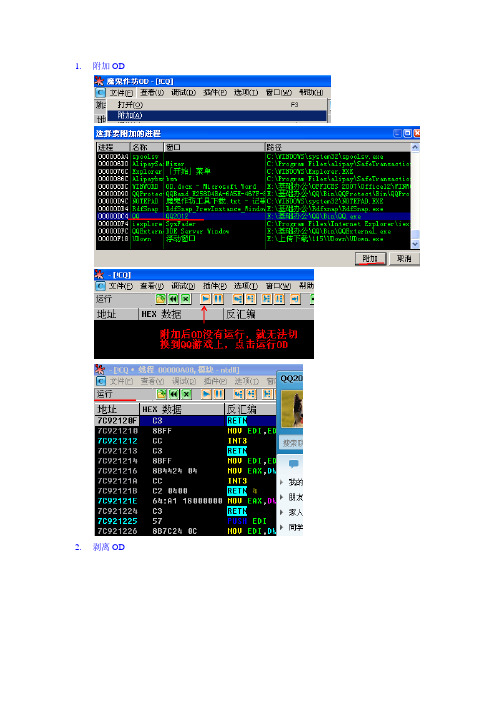
1.附加OD
2.剥离OD
3.将OD添加到鼠标右键菜单
4.OD调试器各窗口的作用
5.OD的快捷操作F4 运行到选定位置。
Ctrl+F2 重新运行程序。
F7 单步走,遇到CALL就进。
F8 单步走,遇到CALL不进。
Ctrl+F9 直到出现RET指令时断下。
Alt+F9 若进入系统领空,此命令可回到游戏进程领空。
F2 CC断点
F9 运行程序。
- 回到刚才的地方。
Alt+K 打开堆栈窗口。
Enter 可以进入CALL查看
空格或者双击可以修改汇编指令
6.OD如何下各类调试断点及命令栏命令作用效果
F2调试断点
内存断点
*内存访问断点*内存写入断点
硬件断点
*硬件执行断点
*硬件访问断点*硬件写入断点
Byte 1个字节1个字节等于2个数字或2个字母或一个数字一个字母。
Word 2个字节
DWord 4个字节
Bp 使用条件中断
BC 清除断点
Dd 转存在堆栈格式
Db 转存在十六进制字节格式
DU 转存在UNICODE 格式
HR 下硬件访问断点
HW 下硬件写入断点
HE 下硬件执行断点
HD 清除硬件断点。
7.跟踪背包第一格数据(不太完整)。
